Windows10如何取消pin码登录 |
您所在的位置:网站首页 › win10取消账户密码保护怎么取消设置 › Windows10如何取消pin码登录 |
Windows10如何取消pin码登录
|
Windows10如何取消pin码登录?我们一般都会给电脑设置开机密码或者PIN码。其中PIN码只能通过本机输入才能登录,若您使用远程桌面软件控制电脑时,输入PIN码是无法登录电脑的,这样可以更好的保护我们的电脑信息安全,但如果我们觉得每次电脑开机需要输入密码比较麻烦,那么该如何取消pin码呢?一起来看看吧。  【二月最新版】Win10 22H2 64位 官方正式版
大小:4.61 GB
软件评级:
【二月最新版】Win10 22H2 64位 官方正式版
大小:4.61 GB
软件评级: 立即下载
立即下载
具体操作如下: 1. 首先使用键盘组合键“win+I”打开windows10设置,找到“账户”并点击。 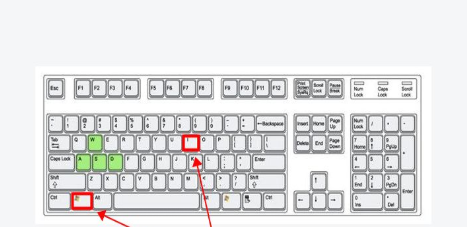
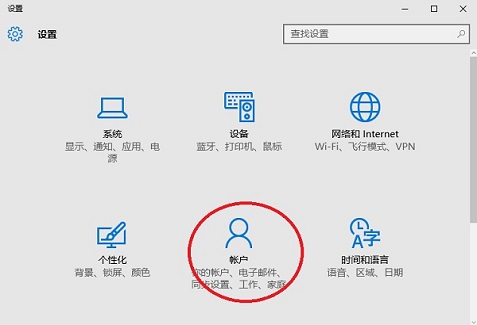
2. 左侧窗口找到“登入选项”,右侧窗口找到pin选项,单击“我忘记了我的PIN”。 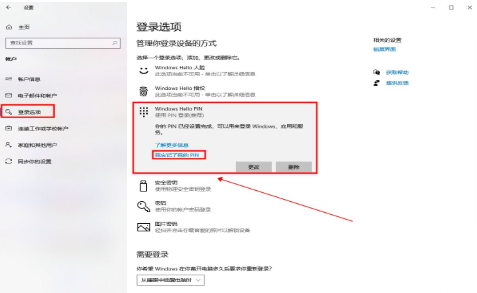
3. 弹出验证窗口,输入你的账户密码确定即可。 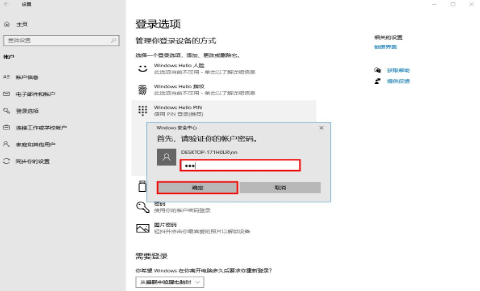
4. 进入设置PIN窗口,不需要输入新PIN,直接点击取消。 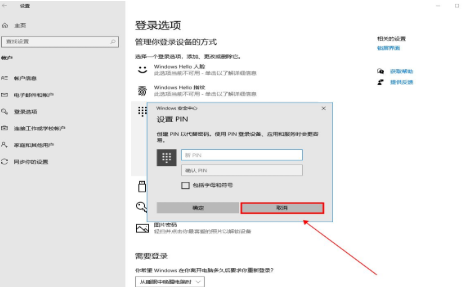
5. 此时返回页面查看,PIN登入密码就被取消掉了。 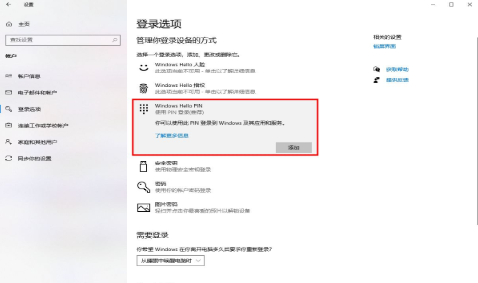
以上就是系统之家小编为你带来的关于“Windows10如何取消pin码登录”的全部内容了,希望可以解决你的问题,感谢您的阅读,更多精彩内容请关注系统之家官网。 |
【本文地址】
今日新闻 |
推荐新闻 |